Bereich in Excel Sortieren?
Guten Tag,
ich habe hier in einer Exceltabelle mehrere Tabellen erstellt. Alles auf der gleichen Seite. Eine habe ich nach Namen sortiert. Diese im Bild zu sehende Tabelle soll jedoch nach der Rangliste sortiert sein, die ich erstellt habe und sich beim Einfügen weiterer Daten in die Quelltabelle etwas weiter oben im Dokument automatisch anpassen. Leider schaffe ich es nicht diese Tabelle so sortieren zu lassen. Ich weiß nicht ob es an der Formatierung der einzelnen Zellen handelt (Zahl/Text) oder ob es vielleicht gar nicht geht? Vielleicht kann mir ja jemand einen Tip geben :)
4 Antworten
Die Vorgehensweise ist, zunächst die Rangfolge der Punkte zu ermitteln. Das funktioniert mit der Funktion KGRÖSSTE.
Abhängig von dieser Rangfolge kann dann mit den Funktionen INDEX und VERGLEICH die entsprechende Position von Name und, ich vermute in der ersten Spalte steht ein INDEX, abgefragt werden. Quasi ein SVERWEIS nach links.
Die verwendeten Formeln des Beispiels, welches auf dem Screenshot zu sehen ist, lauten:
F4 =INDEX(B$4:B$8;VERGLEICH($H4;$D$4:$D$8;0))
G4 =INDEX(C$4:C$8;VERGLEICH($H4;$D$4:$D$8;0))
H4 =KGRÖSSTE($D$4:$D$8;I4)

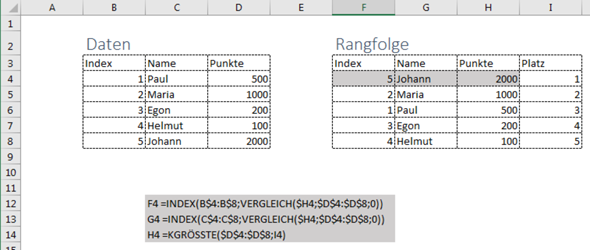
Dann kannst du entweder mit KGRÖSSTE die Reihenfolge von Rang abfragen. Oder trägst in einer anderen Spalten die Zahlen 1 bis x (x= letzter Rang) ein. In beiden Fällen kannst du dann mit einem SVERWEIS die Werte aus der Tabelle abfragen.
d.h. einfach über eine eingebaute Sortierungsfunktion geht es nicht?
Das funktioniert natürlich auch. :)
Wähle eine Zelle in den Daten aus und drücke Strg+Shift+L um die Filter zu aktivierten. Du kannst auch eine Tabelle, mit Strg+T oder Strg+L, erzeugen.
Dann kann über die Filter sortiert werden.
Du musst nicht zwangläufig mit den Filtern arbeiten. Du kannst die Tabelle auch auf dem klassischen Weg manuell sortieren.
Markiere den Bereich der sortiert werden soll und wähle im Menü Daten -> Absteigend sortieren.
Hmm.. ich markiere die gefüllten drei spalten, gehe auf Daten->Sortieren--> Spalte C Absteigend. Danach ändert sich die Reihenfolge zwar, jedoch nicht nach einem bestimmten Muster. Alles weiterhin wirrwarr
Mist.. der Sortiert nach der Formel in den Zellen, jedoch nicht nach dem Wert, der dann ausgegeben wird...
Das Verhalten kann ich nicht reproduzieren.
Wenn du den zu sortierenden Bereich ausgewählt hast, lassen sich die Daten entweder nach dem Rang oder den Punkten sortieren. Beides führt zum selben Ergebnis.

Konnte beim erstellen der Frage leider kein Bild anhängen. Hier der Anhang!
In der 2. Spalte sind Namen. Hier aus Datenschutzgründen zensiert.

Als ICH würde das einfach nebendran durch eine Formel sortieren lassen:

A1:B20 sind Deine Daten, wobei in A1 (und runterkopieren)
=RANG.GLEICH(B1;$B$1:$B$20)
steht.
In D1:D20 stehen einfach nur die Zahlen von 1 bis 20.
In E1 (und runterkopieren) diese Formel:
=INDEX($B$1:$B$20;VERGLEICH(D1;$A$1:$A$20;0))
Falls Werte in B doppelt vorkommen können, müsste das Ganze noch etwas "verfeinert" werden. Oder manuell korrigiert.
A:B kannst Du ggf. ausblenden.
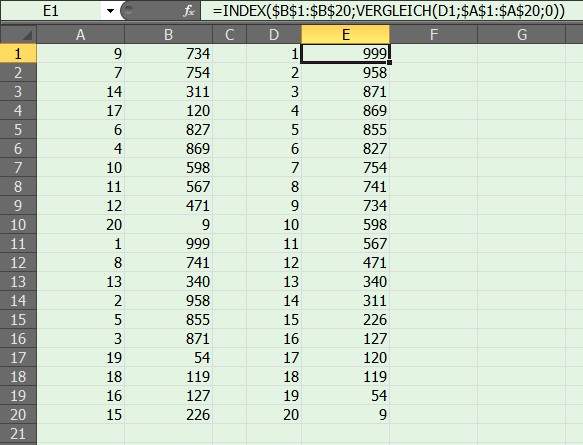
Die erste Variante funktioniert nur, solange keine doppelten Werte bei der Punktzahl stehen. Hier nochmal ein Beispiel wie es auch funktioniert, wenn dieselbe Punktzahl mehrfach vorkommt. Die Hilfsspalte kann ausgeblendet werden.
G5 =INDEX(C:C;VERGLEICH(KGRÖSSTE(E:E;ZEILE(A1));E:E;0))
H5 =INDEX(D:D;VERGLEICH(G5;C:C;0))

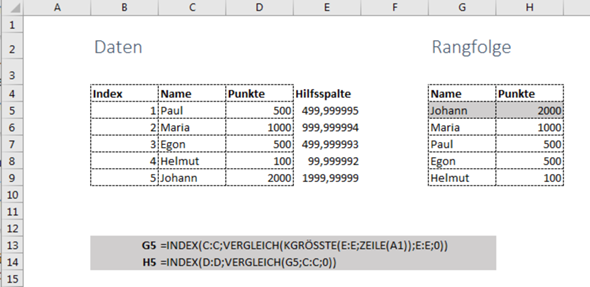
Nur der Vollständigkeit halber.
Die Formel in Zelle E5 lautet:
=D5 - ZEILE()/1000000
Oh Entschuldigung, das habe ich wohl nicht klar gemacht. Die erste Spalte ist schon eine Rangfolge, welche ich mit RANG abhängig von der dritten Spalte angelegt habe
Die dritte Spalte bildet eine Summe von jeweils einer Zeile aus einer Tabelle weiter oben im Dokument.